Часто задаваемые вопросы и устранение неполадок
- Дата: 29.05.2012
- Номер: faq00000065_045
- Печать
- Электронная почта
Замена тонер-картриджа
Для замены тонер-картриджа следуйте инструкциям ниже:
Данное устройство Brother имеет раздельные фотобарабан и тонер-картридж. Убедитесь, что вы заменяете только тонер-картридж, а не фотобарабан. Для получения информации о различиях этих расходных материалов см. вопрос «Чем различаются тонер-картридж и фотобарабан?».
ПРИМЕЧАНИЕ: на рисунках ниже изображена типовая модель устройства, которая может отличаться от вашей модели Brother.
Не используйте никакие типы аэрозолей для очистки внутренних и внешних деталей устройства. Это может привести к возникновению пожара или поражению током.
Если горит индикатор Toner, значит в принтере закончился тонер, или тонер неравномерно распределён в картридже.
- Для обеспечения высокого качества печати используйте оригинальные тонер-картриджи Brother. Для приобретения тонер-картриджей обратитесь к дилеру Brother.
- При замене тонер-картриджа рекомендуется чистить принтер. См. вопрос Как чистить внутренние детали принтера?
- Откройте переднюю крышку принтера.
Одной рукой держите устройство Brother, а другой — фотобарабан. Потяните фотобарабан на себя, а затем приподнимите.

- Рекомендуется поместить блок фотобарабана с тонер-картриджем на лист ненужной бумаги или ткань на случай просыпания тонера.
- Во избежание повреждения принтера статическим электричеством, не прикасайтесь к электродам, показанным на рисунке ниже.
- Соблюдайте осторожность при обращении с тонер-картриджем. Если тонер просыпался на руки или одежду, немедленно стряхните его или смойте холодной водой.
- Обязательно плотно закрывайте картридж и упаковывайте его в пакет , чтобы предотвратить рассыпание тонера .
- Утилизируйте использованный тонер-картридж отдельно от бытовых отходов в соответствии с местными правилами. При возникновении вопросов обратитесь в соответствующий отдел местной администрации.
Распакуйте новый тонер-картридж. Возьмите картридж обеими руками и аккуратно 5-6 раз потрясите картридж из стороны в сторону, чтобы равномерно распределить тонер внутри картриджа.
- Новый тонер-картридж следует распаковывать непосредственно перед его установкой в принтер. Если тонер-картридж распаковать и не использовать в течение долгого времени, ресурс тонер-картриджа может сократиться.
- Если распакованный фотобарабан находится под воздействием прямых солнечных лучей или освещения помещения, он может повредиться.
- Компания Brother настоятельно не рекомендует заправлять использованные тонер-картриджи. Также настоятельно рекомендуется использовать только оригинальные (произведённые компанией Brother Industries, Ltd.) тонер-картриджи Brother. Использование или попытка использования потенциально несовместимого тонера и/или тонер-картриджей с устройством может привести к повреждению устройства и/или ухудшению качества печати. Гарантия Brother не распространяется на неисправности, вызванные использованием чернил и/или картриджей неавторизованных сторонних производителей. Для защиты своих вложений и обеспечения высокого качества печати заменяйте тонер-картриджи только оригинальными расходными материалами Brother.
- Использование тонера или тонер-картриджа стороннего производителя может привести к ухудшению качества печати, а также к уменьшению ресурса самого принтера. Это также может привести к повреждению и сокращению ресурса фотобарабана. Гарантия Brother не распространяется на неисправности, вызванные использованием тонера или тонер-картриджей сторонних производителей.
- Устанавливайте тонер-картридж в блок фотобарабана сразу же после снятия защитной крышки. Во избежание ухудшения качества печати не прикасайтесь к частям, выделенным на рисунке серым цветом.
Убедитесь, что тонер-картридж установлен правильно, в противном случае он может отсоединиться от блока фотобарабана.
Как вставить картридж в принтер Brother
Японская компания Brother специализируется на производстве лазерных принтеров. Работа этих устройств основана на принципе электрографии. Лазер передает тонер на фоточувствительный барабан (фотобарабан, фотобар) картриджа, а затем наносит на бумагу информацию, которую требуется распечатать. Красящий порошок притягивается к листу, расплавляется под воздействием высокой температуры термовала и фиксируются в виде текста или изображения. Перед выпуском листа из принтера происходит снятие заряда с фотобарабана и его очистка от остатков краски.
Картридж — основной расходный материал лазерного устройства. Периодически его требуется заправлять красящим порошком. Срок действия картриджа ограничен, поэтому через определенный период (зависит от условий применения) его придется заменить на новый. Как поменять картридж в принтере Brother и с какой периодичностью это нужно делать, рассмотрим в статье.
Особенности Brother DCP 1510R — когда нужна замена картриджа в принтере
Компания Brother предлагает широкий выбор лазерных принтеров для дома, мелкого производства и офисного применения — линейки цветных и черно-белых устройств для распечатки стандартных документов A4, рекламных буклетов и листовок.
Отдельные модели предназначены для печати на конвертах, самоклеящейся бумаге, картоне и других плотных материалах. Лазерное оборудование почти не используется для печати этикеток и стикеров — для этих задач предназначены термо- и термотрансферные принтеры.
В линейке Brother есть мгногофункциональные устройства (МФУ), например, DCP-1602R и MFC-1815R, которые одновременно выполняют роль принтера, сканера и копировальной машины. Производитель указывает, что такие МФУ подойдут для печати на пленках и этикетках.
Лазерные устройства стоят дешевле термо- и термотрансферных принтеров, но расход на картриджах при регулярной печати этикеток и ценников будет выше. Ценники, напечатанные лазерным принтером на бумаге А4 придется разрезать вручную. Кроме того, термотрансферная печать обеспечивает высокое качество маркировки — устойчивость к истиранию, влажности и перепадам температуры даже при длительном хранении. Электрография не даст такого результата в этикетировании, поэтому лазерные устройства рекомендуется использовать по предназначению — для печати документов А4 на офисной бумаге.
Порядок действий по замене картриджа зависит от модификации устройства. Как извлечь и вставить картридж в принтер Brother, рассмотрим на примере модели DCP-1510R. Компактное и бюджетное МФУ с черно-белой печатью относится к категории универсального оборудования для домашнего и офисного использования. Скорость печати достигает 20 страниц в минуту, время распечатки одного листа не превышает 10 секунд. Фотобарабан и емкость с тонером в этой модели не соединены в единый блок, что делает процедуру их замены еще более удобной и быстрой.

МФУ оснащено лотком для бумаги на 150 листов. Заправленного тонер-картриджа хватает в среднем на 1000 страниц. Замену картриджа в принтере Brother DCP 1510R необходимо выполнять после 5-7 заправок (зависит от условий использования, качества бумаги и других факторов). В некоторых случаях достаточно заменить только изношенный фотобарабан — его хватает на 10 000 – 12 000 страниц.
Когда ресурс краски/фотобарабана практически исчерпан, устройство уведомляет пользователя «миганием» красного индикатора на панели управления.
Отделите тонер от барабанной части и замените только тот расходный элемент, ресурс которого исчерпан или скоро закончится.
Как вставить картридж в принтер
Установить картридж на место после заправки или покупки нового — процедура, которую самостоятельно вынуждены производить многие пользователи. Это вовсе не сложное действие, справится может даже начинающий. Но у неопытных пользователей возникает ряд вопросов по этому поводу. Рассмотрим, как правильно поменять картридж в струйном или лазерном печатном устройстве.
Пошаговая инструкция как вставить картридж в устройство
Есть две ситуации: поменять или заправить печатающие кассеты. Так или иначе, нужно будет достать их из принтера, а затем поставить на место. Рассмотрим это для нескольких типов печатного оборудования.
Что нужно для заправки картриджа
Для того чтобы наполнить опустошённый картридж, нужно приготовить:
- ватные тампоны;
- резиновые перчатки;
- салфетка из ткани;
- комплект для заправки: шприц, чернила.
Действуем по следующим этапам.
- Открыть откидывающуюся крышку и внимательно извлечь опустошённый картридж согласно инструкции к принтеру.
- Найти заправочное отверстие и погрузить туда иглу для шприца, которая откликнется лёгким прикосновением к губке, расположенной внутри.
- В медленном темпе через интервалы времени, позволяющие губке пропитаться, заполнять картридж чернилами.
- Когда краска появится в дренажном отверстии, шприц можно вынуть.
Отверстия протирают салфеткой из ткани. Картридж располагают на плоской поверхности (столе) для отстаивания около 5 минут.
Как установить заправленную ёмкость
Нужно аккуратно взять полный резервуар и разместить там, где он ранее находился. Устанавливать до щелчка. Следующим этапом рекомендуется включение «цикла очистки» — получения хорошего качества печати. Затем оборудование можно считать готовым к работе. Так можно самостоятельно заправить картридж, сэкономив время и деньги на поход в мастерскую.
Специфика переустановки для различных типов устройств
Сейчас принтер имеется у многих, превратившись в бытовое устройство. Более того, печатное оборудование способно работать на самых разных поверхностях. Самыми распространёнными конструкциями являются струйные принтеры. Причины — сравнительно небольшая стоимость, возможность печатать на бумаге различного типа. Рассмотрим, как картриджи устанавливаются в лазерных и струйных печатных устройствах от различных производителей.
Лазерный принтер.

Технология переустановки в лазерном принтере следующая.
- Для свободного доступа к внутренним частям оборудование должно быть в сети. Некоторые модели требуют нажатия и удерживания кнопки «Сброс». После чего нужно потянуть крышку на себя. В других её следует просто открыть. При этом картридж выезжает на середину.
- Следует разомкнуть удерживающий механизм, чтобы вынуть резервуар. Для этого упорный фиксатор вдавливается внутрь. А в некоторых моделях нажимают «Сброс».
- После разблокировки системы можно вынуть картридж, потянув его к себе и вверх. Его встряхивают, меняя на новый, чтобы чернила распределились. Ведь нередко они залёживаются, что может ухудшить качество печати.
- Распаковываем картридж, убираем защитную наклейку. Печатающую головку, расположенную внизу, трогать руками нельзя.
- Делаем установку, обеспечиваем надёжную фиксацию на правильном месте. Внимательность исключит переворачивание задом наперёд и «вверх ногами». Картридж должен легко перемещаться по направляющим. Если это не так, переустанавливают вновь. После плотного защёлкивания можно накрыть внутренности крышкой.
- Пробуем печатать. Обычно компьютер спрашивает разрешения на проверку — соглашаемся (ок).
Важно! При замене нескольких картриджей требуется внимание, чтобы вернуть их на правильные ячейки в каретке.
Струйные и лазерные принтеры в принципе перезаряжаются одинаково. Разница есть лишь в форме резервуаров и наполнителе: чернила, порошок.
HP, Canon, Samsung.
Как вставить чернильницу в принтер HP? Продукция этой марки разнообразна, в связи с чем могут возникнуть несовпадения в инструкциях. Можно обратиться к примеру — серии DeskJet, на основе которой повторить этапы.
В первую очередь устанавливаем бумагу (что рекомендуется руководством). Для этого необходимо:
- открыть крышку, лотки: для бумаги и приёмный;
- отодвинуть верхнее крепление, ответственное за ширину листов;
- в лоток загружаем немного бумаги A4;
- закрепляем пачку направляющей для ширины без усилия.
Монтаж картриджа. Он должен соответствовать оборудованию, иначе принтер не обнаружит его. Производим следующие действия:
- открыть боковую панель (крышку), где находится держатель;
- нажать на старую чернильницу, извлечь её, распаковать новую;
- снять с контактов и сопла защитную плёнку;
- установить картридж на место, услышав щелчок;
- переустановить аналогично остальные чернильницы, если нужно;
- закрыть боковую крышку.
Окончательный этап — калибровка и печать. Картриджи должны быть опознаны оборудованием. Для этого выравниваем головки посредством программы:
- подключить печатный агрегат к компьютеру, включить (панель управления — меню «Пуск» — Устройства и принтеры — Настройка печати HP);
- если оборудование не отображается, следует добавить его в список;
- найти вкладку «Службы»;
- выбрать инструмент «Выравнивание картриджей», запустить процесс, следуя инструкциям.
Осталось лишь заново подключить принтер, чтобы он печатал.
Перейдём к марке Canon и рассмотрим установку чернильниц в этом устройстве. Принцип почти во всех моделях одинаков, ёмкости имеют формат FINE. Приобретя новый заправленный резервуар, выполняем следующие этапы.
- Извлечение ёмкости. Включаем питание, запускаем принтер. Затем открываем крышку и лоток для бумаги, после чего картриджи переместятся для замены. Нажимаем на держатель, опуская его вниз до щелчка. Достаём ёмкость.
- Сразу же устанавливаем новую чернильницу, распаковав её не встряхивая. Размещаем до упора в заднюю стенку. Поднимаем рычаг фиксации до щелчка.
- Закрываем крышку лотка. При этом картридж переместится, после чего можно печатать.
- Если нужен один цвет, через программу указываем это. Путь такой: Панель управления — «Пуск» — Устройства и принтеры — Canon — ПКМ — Настройка печати — «Обслуживание» (вкладка) — «Параметры картриджа». Далее выбираем чернильницу и жмём «ОК».
Теперь перезагружаем и начинаем печатать.
Рассмотрим, как меняется картридж с тонером фирмы Samsung. Программа сообщает о необходимости этой процедуры. Необходимо приобрести соответствующую модели чернильницу, встряхнуть её. Не следует оставлять ёмкость на свету, а держать следует за рукоятку, не прикасаясь к рабочим частям. Переходим к замене по следующим шагам.
- Открываем крышку, вынимаем старую ёмкость.
- Освобождаем от упаковки новый резервуар, снимаем защитную ленту.
- Встряхиваем до 6 раз, чтобы распределить тонер внутри.
- Держим чернильницу за ручку, неспешно вставляем, совмещая выступы с пазами принтера. Щелчок свидетельствует о правильном расположении.
- Надёжно закрываем крышку.
Внимание! При попадании тонера на одежду смывать его следует холодной водой, иначе пятна закрепятся.
Brother

Тонер-картридж в принтере Brother разделяется с фотобарабаном. Для замены ёмкости нужно приобрести оригинальную (от дилера) кассету, которая соответствует модели печатного оборудования. Устройство сообщает о необходимости замены, загорается индикатор Toner. Открывают крышку, вынимают блок фотобарабана и картриджа. Первый тянут на себя, после чего приподнимают. Нажав на синий рычажок фиксатора, извлекают резервуар для последующей утилизации. Всё изъятое располагают на бумаге.
Вставку производят по этапам:
- Распаковать новый тонер-картридж, беречь от света. Его также нужно потрясти для распределения содержимого.
- Установить ёмкость в фотобарабан, не прикасаясь к серым участкам. Фиксация произойдёт по щелчку. Если всё правильно, блокировочный рычаг приподнимется.
- Синий ползунок нужно подвигать, чтобы очистить внутренний провод фотобарабана.
- Перед установкой барабана в устройство следует поставить синий ползунок на место.
- В конце закрывают переднюю крышку.
Теперь осталось проверить работу печатного оборудования.
Полезные советы
- Узнать о необходимости замены можно по сообщениям программы, а также по ухудшению качества текста: светлые полосы, блёклое отображение, не полностью пропечатанные участки.
- При замене чернильниц не следует дотрагиваться до контактов контейнеров, иначе пятна плохо отразятся на печати.
- Различают чипованные и нечипованные картриджи. А именно: снабжённые чипом могут сообщать о необходимости замены. Те, у которых он отсутствует, более дешёвы, но рассчитывать запас краски необходимо самостоятельно по объёму уже проделанной работы.
- Приобретая новую кассету на замену, удобно воспользоваться маркировкой, имеющейся на старой, которую можно записать или сфотографировать для поиска аналогии.
- Ресурса одного картриджа с чёрными чернилами хватает примерно на 95 страниц (по данным производителя — до 130).
Процедура замены резервуаров для принтера проходит довольно быстро. Но при этом нужно знать, как это делается. В противном случае лучше обратиться к профессионалам.
Как установить картридж в принтер brother
Вопрос размещени картриджа в принтер brother очень часто можно встретить в обсуждениях как в социальных сетях, так и на форумах, посвященных проблемам с печатным оборудованием. Конечно, такая процедура с картриджем не является сложной, однако стоит помнить о некоторых правилах поведения с этой техникой, чтобы обеспечить ее долгое и уверенное функционирование. Так как же вставить картридж в принтер brother?

Как правильно поступить с печатным устройством?
Картридж BROTHER не предусматривает наличие флажка сброса и относится к оборудованию стартового типа.
Вы сможете платить за свет на 30-50% меньше в зависимости от того, какими именно электроприборами Вы пользуетесь.
Для заправки принтеров BROTHER такого оснащения рекомендуется использовать тонер типа Static Control Components. Применяя такой наполнитель, можно гарантировать качественную печать. Процедура сброса данных производится по таким этапам:
- — достать cartridge из принтера;
- — барабан оставить в середине устройства;
- — зажать кнопку сброса данных, расположенную с левой стороны Brother.
Когда произойдет запуск устройства, датчик необходимо отпустить через 2 секунды. Только после того, как принтер придет в состояние рабочей готовности, тонер устанавливается в барабанный отсек.
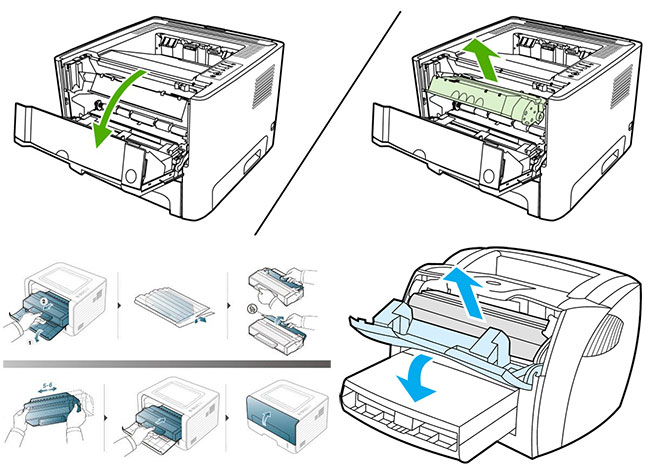
Как обойти сложности с изъятием фрагментов установки?
Изъятие картриджа в принтерах Brother не является трудоемким процессом, однако стоит соблюдать некоторые принципы безопасности. Не стоит очень сильно тянуть устройство на себя, если оно застряло. Во время процедуры обращайте внимание, чтобы никакие детали не выпадали из устройства и не смещались со своих мест. Аккуратно обращаться с фиксаторами устройства. При изъятии комплектующей стараться не продавить и не деформировать нижнюю часть конструкции.
Ниже приведено интересное видео по теме:

Практически все модели принтеров и МФУ компании Brother оснащены специальным встроенным механизмом, который ведет учет отпечатанных страниц и блокирует подачу краски после предполагаемого ее окончания. Иногда пользователи, заправив картридж, сталкиваются с проблемой, при которой тонер не был обнаружен или появляется уведомление с просьбой его замены. В таком случае для продолжения печати нужно сбросить счетчик краски. Сегодня мы расскажем о том, как сделать это самостоятельно.
Сбрасываем счетчик тонера принтера Brother
Приведенные ниже инструкции будут оптимальными для большинства моделей печатных устройств от Brother, поскольку все они имеют схожую конструкцию и довольно часто оснащены картриджем TN-1075. Мы рассмотрим два способа. Первый подойдет пользователям МФУ и принтеров со встроенным экраном, а второй же является универсальным.
Способ 1: Программный сброс тонера
Разработчики создают для своего оборудования дополнительные функции по обслуживанию. Среди них находится инструмент по сбросу краски. Запускается он только через встроенный дисплей, поэтому и подойдет не всем юзерам. Если же вы тот счастливый обладатель устройства с экраном, выполните следующие действия:
- Включите многофункциональное устройство и ожидайте, когда оно будет готово к работе. Во время отображения надписи «Подождите» не стоит ничего нажимать.
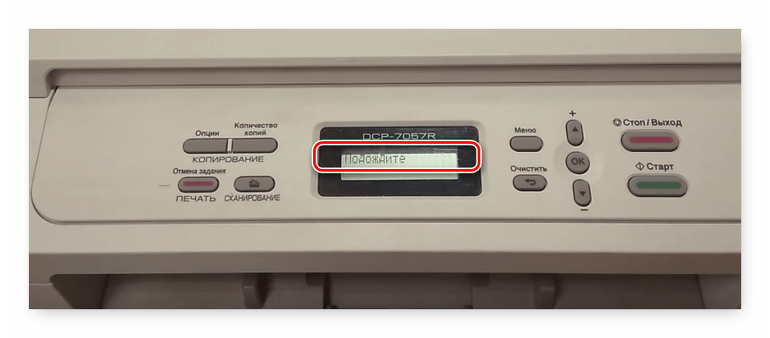
Далее откройте боковую крышку и нажмите на кнопку «Очистить».

На экране вы увидите вопрос о замене барабана, чтобы запустить процесс нажмите на «Старт».
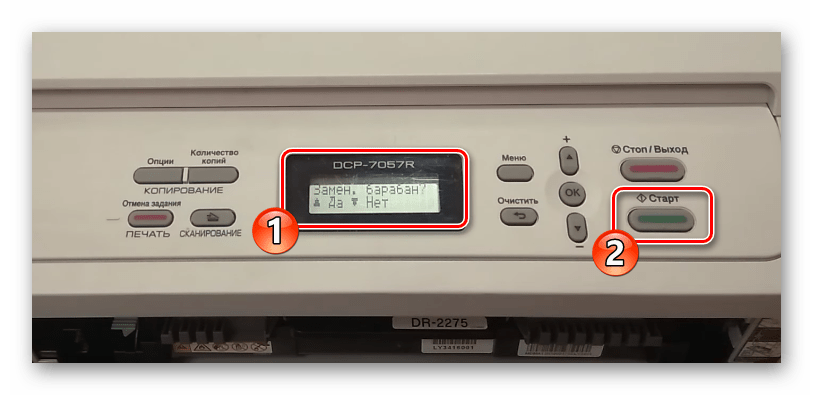

Закройте боковую крышку, если на экране появилась соответствующая надпись.

Теперь вы можете перейти в меню, передвигаться по нему с помощью стрелок, чтобы ознакомиться с состоянием счетчика на данный момент. Если операция прошла успешно, его значение будет равняться 100%.
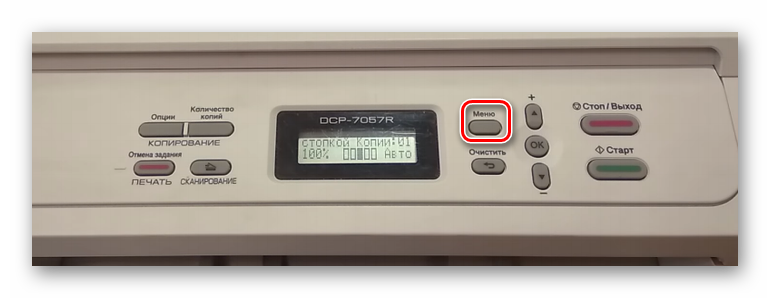
Как видите, обнуление краски через программный компонент – дело несложное. Однако не у всех имеется встроенный экран, к тому же этот способ не всегда является эффективным. Поэтому рекомендуем обратить внимание на второй вариант.
Способ 2: Ручной сброс
На картридже Brother имеется датчик сброса. Его требуется активировать вручную, тогда произойдет успешное обновление. Для этого нужно самостоятельно извлекать комплектующие и выполнять остальные действия. Вся процедура выглядит следующим образом:
- Включите принтер, но не подключайте к компьютеру. Обязательно извлеките бумагу, если она установлена.
- Откройте верхнюю или боковую крышку, чтобы получить доступ к картриджу. Делайте это действие, учитывая конструктивные особенности вашей модели.
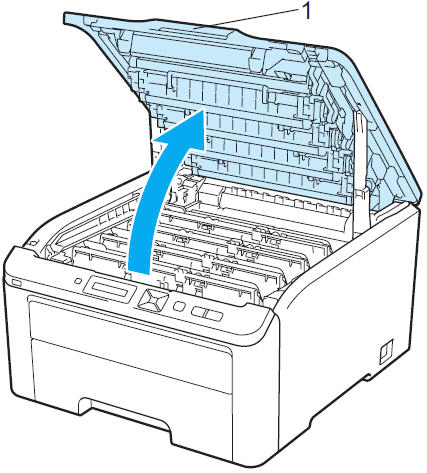
Извлеките картридж из оборудования, потянув его на себя.

Разъедините картридж и барабанную часть. Данный процесс интуитивно понятен, нужно лишь снять защелки.

Вставьте барабанную часть обратно в девайс так, как она была установлена ранее.

Датчик обнуления будет находиться с левой стороны внутри принтера. Вам необходимо просунуть руку через лоток подачи бумаги и пальцем нажать на этот датчик.
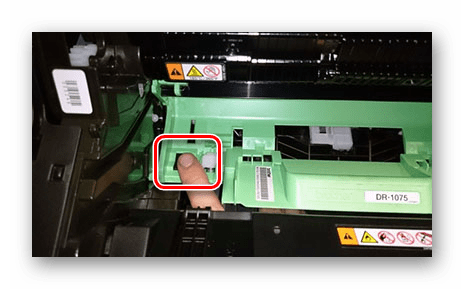
Удерживайте его и закройте крышку. Ожидайте начала работы механизмов аппарата. После этого отпустите датчик на секунду и снова нажмите. Держите до тех пор, пока двигатель не остановится.

Осталось только вмонтировать картридж обратно в барабанную часть и можно приступать к печати.
Если после сброса двумя способами вы все еще получаете уведомление о том, что тонер не обнаружен или краска закончилась, рекомендуем проверить картридж. При необходимости его следует заправить. Сделать это можно в домашних условиях, используя прилагаемую к девайсу инструкцию, или обратиться за помощью в сервисный центр.
Мы разобрали два доступных метода обнуления счетчика тонера на принтерах и МФУ компании Brother. Стоит учитывать, что некоторые модели обладают нестандартной конструкцией и используют картриджи другого формата. В таком случае лучшим решением будет воспользоваться услугами сервисных центров, поскольку физическое вмешательство в комплектующие может спровоцировать сбои в работе устройства.
Отблагодарите автора, поделитесь статьей в социальных сетях.
- Дата: 29.05.2012
- Номер: faq00000065_045
- Печать
- Электронная почта
Замена тонер-картриджа
Для замены тонер-картриджа следуйте инструкциям ниже:
Данное устройство Brother имеет раздельные фотобарабан и тонер-картридж. Убедитесь, что вы заменяете только тонер-картридж, а не фотобарабан. Для получения информации о различиях этих расходных материалов см. вопрос «Чем различаются тонер-картридж и фотобарабан?».
ПРИМЕЧАНИЕ: на рисунках ниже изображена типовая модель устройства, которая может отличаться от вашей модели Brother.
Не используйте никакие типы аэрозолей для очистки внутренних и внешних деталей устройства. Это может привести к возникновению пожара или поражению током.
Если горит индикатор Toner, значит в принтере закончился тонер, или тонер неравномерно распределён в картридже.
- Для обеспечения высокого качества печати используйте оригинальные тонер-картриджи Brother. Для приобретения тонер-картриджей обратитесь к дилеру Brother.
- При замене тонер-картриджа рекомендуется чистить принтер. См. вопрос Как чистить внутренние детали принтера?
- Откройте переднюю крышку принтера.
Одной рукой держите устройство Brother, а другой — фотобарабан. Потяните фотобарабан на себя, а затем приподнимите.

- Рекомендуется поместить блок фотобарабана с тонер-картриджем на лист ненужной бумаги или ткань на случай просыпания тонера.
- Во избежание повреждения принтера статическим электричеством, не прикасайтесь к электродам, показанным на рисунке ниже.
- Соблюдайте осторожность при обращении с тонер-картриджем. Если тонер просыпался на руки или одежду, немедленно стряхните его или смойте холодной водой.
- Обязательно плотно закрывайте картридж и упаковывайте его в пакет , чтобы предотвратить рассыпание тонера .
- Утилизируйте использованный тонер-картридж отдельно от бытовых отходов в соответствии с местными правилами. При возникновении вопросов обратитесь в соответствующий отдел местной администрации.
Распакуйте новый тонер-картридж. Возьмите картридж обеими руками и аккуратно 5-6 раз потрясите картридж из стороны в сторону, чтобы равномерно распределить тонер внутри картриджа.
- Новый тонер-картридж следует распаковывать непосредственно перед его установкой в принтер. Если тонер-картридж распаковать и не использовать в течение долгого времени, ресурс тонер-картриджа может сократиться.
- Если распакованный фотобарабан находится под воздействием прямых солнечных лучей или освещения помещения, он может повредиться.
- Компания Brother настоятельно не рекомендует заправлять использованные тонер-картриджи. Также настоятельно рекомендуется использовать только оригинальные (произведённые компанией Brother Industries, Ltd.) тонер-картриджи Brother. Использование или попытка использования потенциально несовместимого тонера и/или тонер-картриджей с устройством может привести к повреждению устройства и/или ухудшению качества печати. Гарантия Brother не распространяется на неисправности, вызванные использованием чернил и/или картриджей неавторизованных сторонних производителей. Для защиты своих вложений и обеспечения высокого качества печати заменяйте тонер-картриджи только оригинальными расходными материалами Brother.
- Использование тонера или тонер-картриджа стороннего производителя может привести к ухудшению качества печати, а также к уменьшению ресурса самого принтера. Это также может привести к повреждению и сокращению ресурса фотобарабана. Гарантия Brother не распространяется на неисправности, вызванные использованием тонера или тонер-картриджей сторонних производителей.
- Устанавливайте тонер-картридж в блок фотобарабана сразу же после снятия защитной крышки. Во избежание ухудшения качества печати не прикасайтесь к частям, выделенным на рисунке серым цветом.
Убедитесь, что тонер-картридж установлен правильно, в противном случае он может отсоединиться от блока фотобарабана.
Установка картриджа в принтер Canon

Спустя определенное количество времени чернильница в принтере опустошается, наступает время ее замены. Большинство картриджей в продуктах Canon имеют формат FINE и монтируются примерно по одному и тому же принципу. Далее мы пошагово разберем процесс установки новой чернильницы в печатающие устройства упомянутой выше компании.
Вставляем картридж в принтер Canon
Необходимость в замене требуется, когда на готовых листах появляются полосы, картинка становится нечеткой или же отсутствует один из цветов. Кроме этого об окончании краски может свидетельствовать уведомление, которое отображается на компьютере при попытке отправить документ в печать. После приобретения новой чернильницы вам нужно выполнить следующую инструкцию.
Если вы столкнулись с появлением полос на листа, это еще не значит, что краска начала заканчиваться. Существует ряд других причин их возникновения. Детальную информацию по этой теме вы найдете в материале по следующей ссылке.
Шаг 1: Извлечение израсходованного картриджа
В первую очередь следует извлечь пустую емкость, на место которой и будет установлена новая. Делается это буквально в несколько действий, а процедура выглядит так:
- Включите питание и запустите принтер. Подключаться к ПК при этом необязательно.
- Откройте боковую крышку и лоток приема бумаги, что находится прямо за ней.
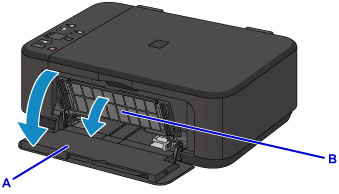
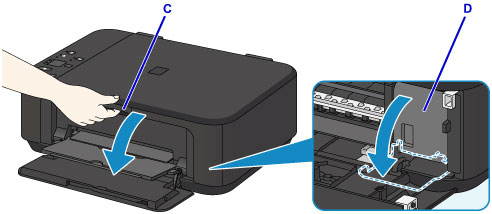
Нажмите на держатель чернильницы, чтобы он опустился вниз и издал характерный щелчок.
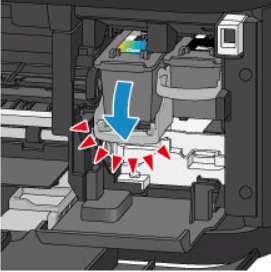
Достаньте пустую емкость и утилизируйте ее. Будьте аккуратны, ведь там еще могла остаться краска. Лучше всего выполнять все действия в перчатках.
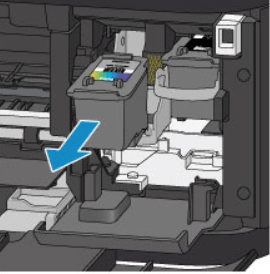
Рекомендуется установить картридж сразу же после того, как вы извлекли старый. Кроме этого не стоит использовать оборудование без чернильницы.
Шаг 2: Установка картриджа
Во время распаковки бережно обращайтесь с компонентом. Не прикасайтесь руками к металлическим контактам, не роняйте картридж на пол и не встряхивайте его. Не оставляйте его в открытом виде, сразу же вставляйте в девайс, а делается это так:
-
Извлеките картридж из коробки и полностью избавьтесь от защитной ленты.
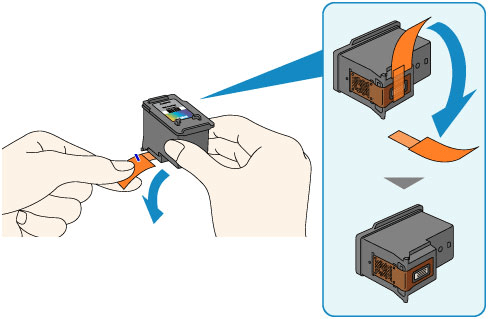
Устанавливайте его на свое место до упора, пока он не коснется задней стенки.
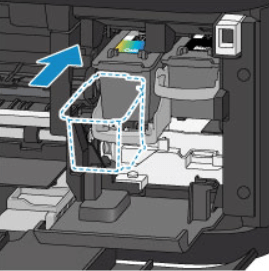
Поднимите фиксирующий рычаг вверх. Когда он достигнет правильного положения, вы услышите соответствующий щелчок.
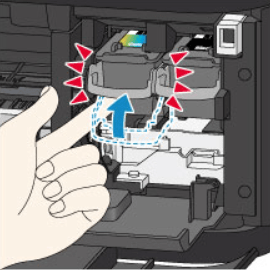
Закройте крышку лотка приема бумаги.
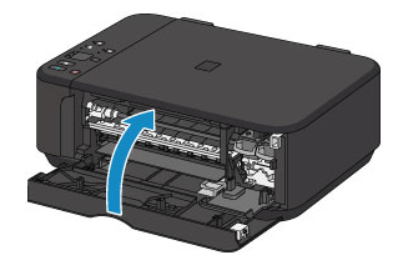
Держатель будет перемещен в стандартную позицию, после чего можно сразу же приступать к печати, однако если вы используете только чернильницы определенных цветов, потребуется выполнить третий шаг.
Шаг 3: Выбор используемого картриджа
Иногда у пользователей нет возможности сразу заменить картридж или появляется необходимость печати только одним цветом. В таком случае следует указать периферии, какую краску ему нужно задействовать. Делается это через встроенное программное обеспечение:
-
Откройте меню «Панель управления» через «Пуск».
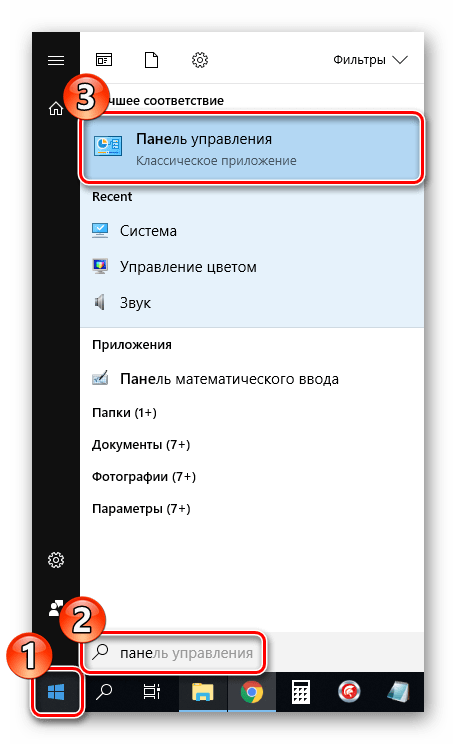
Перейдите к разделу «Устройства и принтеры».
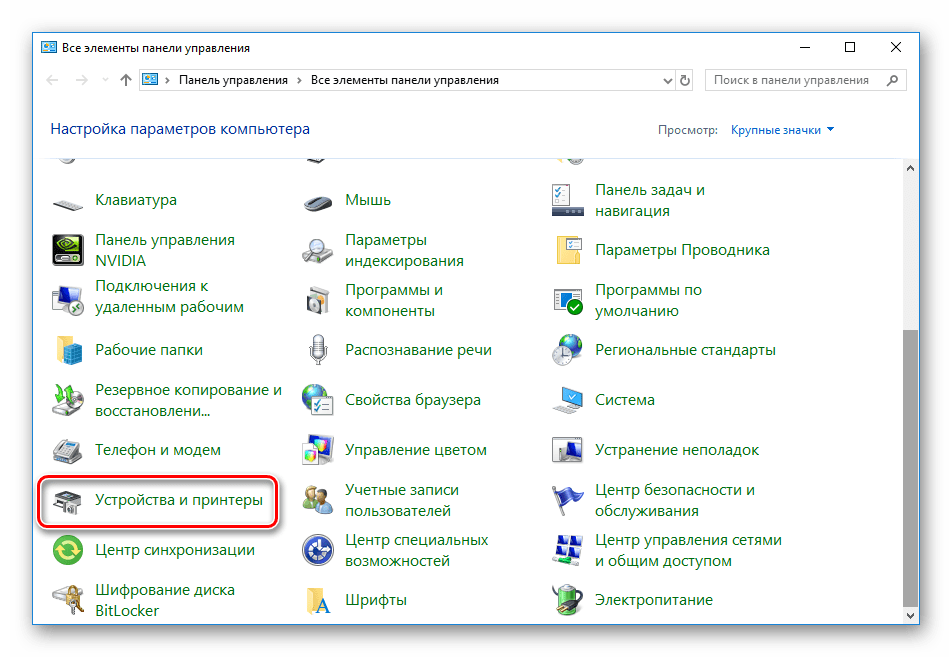
Найдите свой продукт Canon, кликните на нем ПКМ и выберите пункт «Настройка печати».
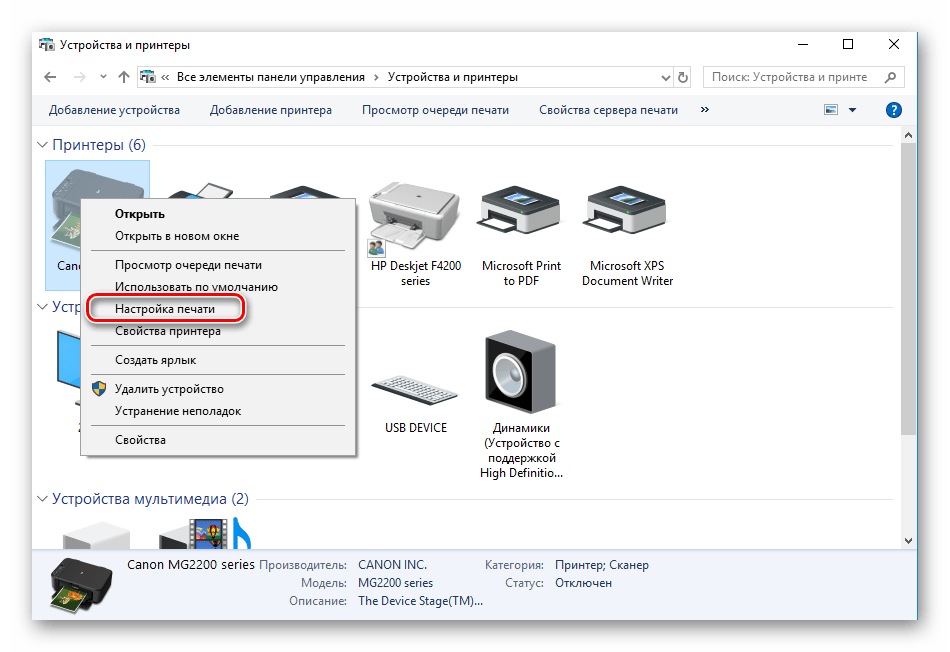
В открывшемся окне найдите вкладку «Обслуживание».
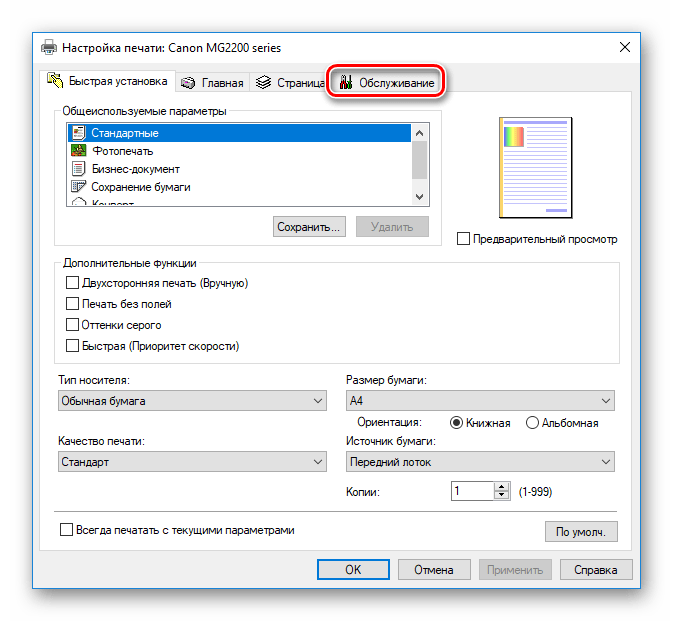
Нажмите на инструмент «Параметры картриджа».
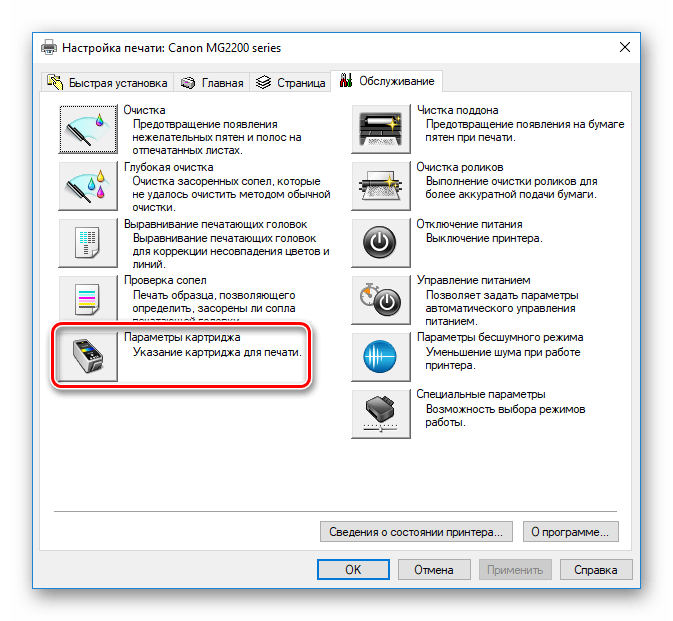
Выберите необходимую чернильницу для печати и подтвердите действие, кликнув на «ОК».
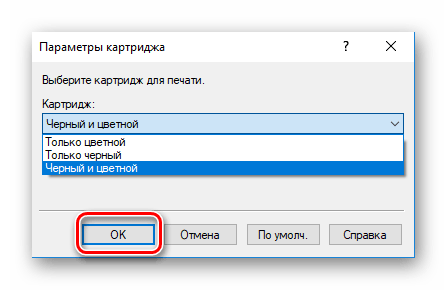
Теперь нужно перезагрузить устройство и можно переходить к распечатке необходимых документов. Если при попытке осуществления данного шага вы не нашли свой принтер в списке, обратите внимание на статью по ссылке ниже. В ней вы найдете инструкции по исправлению этой ситуации.
Иногда случается так, что новые картриджи слишком долго хранились или подвергались воздействию внешней среды. Из-за этого часто происходит высыхание сопла. Существует несколько методов того, как можно восстановить работу компонента, наладив подачу краски. Подробнее об этом читайте в другом нашем материале.
На этом наша статья подходит к концу. Вы были ознакомлены с процедурой установки картриджа в принтер Canon. Как видите, все выполняется буквально за несколько действий, а данная задача не будет сложной даже для неопытного пользователя.
 Мы рады, что смогли помочь Вам в решении проблемы.
Мы рады, что смогли помочь Вам в решении проблемы.
Добавьте сайт Lumpics.ru в закладки и мы еще пригодимся вам.
Отблагодарите автора, поделитесь статьей в социальных сетях.
 Опишите, что у вас не получилось. Наши специалисты постараются ответить максимально быстро.
Опишите, что у вас не получилось. Наши специалисты постараются ответить максимально быстро.









